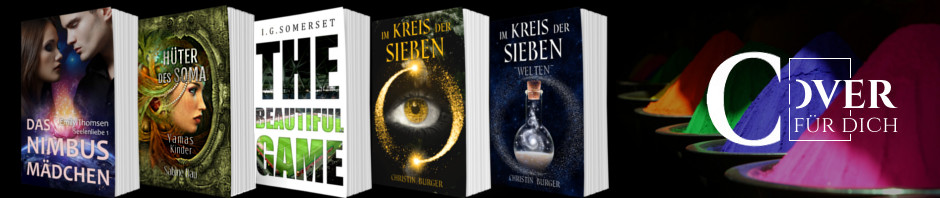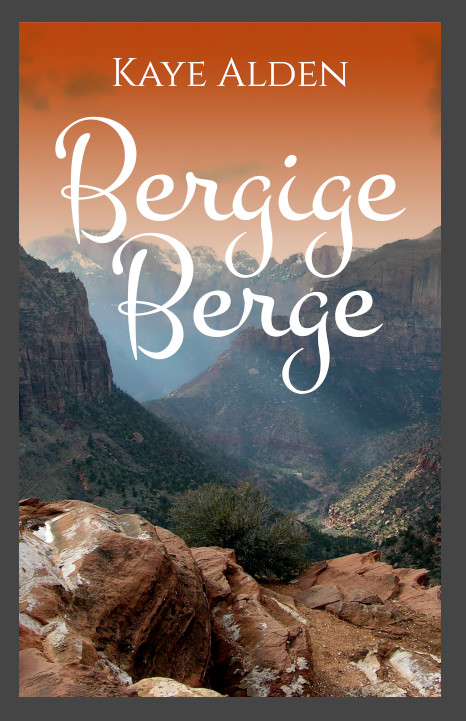Schrift in Gimp formatiert sich teilweise genauso, teilweise jedoch anders als in deinen gewohnten Schreibprogrammen. Willst du einen Schriftzug fett oder kursiv setzen, muss die Schrift eine fette oder eine kursive Version haben. Dann kannst du sie auf die Art anwählen, wie du eine neue Schriftart einfügst – über das Textfenster und den Namen.
Anderes funktioniert exakt so wie im Schreibprogramm: einfach mit einem Mausklick. Du kannst deinen Text rechts- oder linksbündig ausrichten, zentriert oder im Blocksatz.
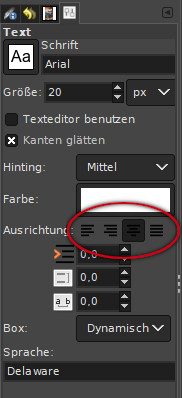 Bei dem Screenshot ist “zentriert” ausgewählt, weil ich meine “Bergigen Berge” zentriert ausgerichtet habe. ;)
Bei dem Screenshot ist “zentriert” ausgewählt, weil ich meine “Bergigen Berge” zentriert ausgerichtet habe. ;)
Sehr praktisch sind auch zwei Funktionen unter “Ausrichtung”.
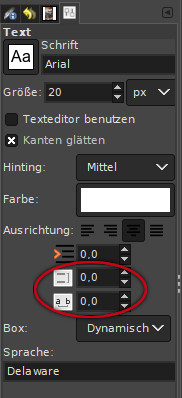 Die erste der beiden habe ich bei der Schreibschrift-Version der “Bergigen Berge” bereits angewendet. Ganz häufig haben Schriften einen zu großen Zeilenabstand, um sie ordentlich für einen zwei- oder mehrzeiligen Titel nutzen zu können. Hier kannst du den Zeilenabstand ändern.
Die erste der beiden habe ich bei der Schreibschrift-Version der “Bergigen Berge” bereits angewendet. Ganz häufig haben Schriften einen zu großen Zeilenabstand, um sie ordentlich für einen zwei- oder mehrzeiligen Titel nutzen zu können. Hier kannst du den Zeilenabstand ändern.
Nicht immer funktioniert das gut. In dem Fall empfehle ich dir dringend, für jede Zeile eine einzelne Textebene anzulegen und die dann gegeneinander zu verschieben. Im Falle von “Bergige Berge” hättest du dann eine Ebene, auf der nur “Bergige” steht und eine zweite, auf der “Berge” steht. Damit kannst du sie unabhängig voneinander an jede Position schieben, bis sie gefällig zueinander stehen.
Du kannst dann auch unkompliziert ein Wort größer als das oder die anderen machen oder in einer anderne Schriftart gestalten. Das geht theoretisch zwar auch, wenn die Wörter auf einer Ebene liegen, aber dann lassen sie sich nicht mehr ansprechend zueinander verschieben. Denn meistens sieht das echt nicht gut aus, wenn man sie einfach ohne jede Positionsanpassung nur in Schriftart/-größe ändert.
Die zweite Funktion ist dafür da, um den Buchstabenabstand anzupassen. Manchmal brauchst du einen Hauch weniger Abstand oder einen Hauch mehr. Verwende die Funktion sparsam. Die meisten (guten) Fonts haben einen optimalen Buchstabenabstand.
So, ich habe jetzt noch mal einen anderen Bildausschnitt gewählt, Titel und Autor verschoben und bin damit mit einem sehr schlichten Cover fertig. Und du auch, wenn du mitgemacht hast. Woohooo! Gratuliere! Dein erstes Gimpcover!